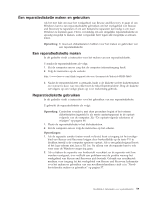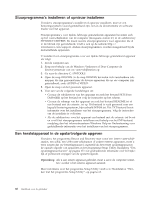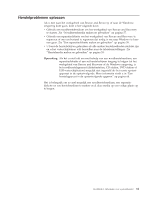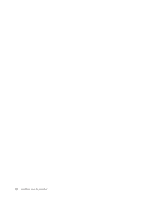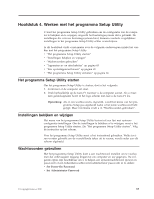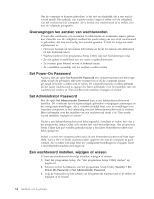Lenovo ThinkCentre A63 (Dutch) User Guide - Page 67
Een reparatiediskette maken en gebruiken, Een reparatiediskette maken, Reparatiediskette gebruiken
 |
View all Lenovo ThinkCentre A63 manuals
Add to My Manuals
Save this manual to your list of manuals |
Page 67 highlights
Een reparatiediskette maken en gebruiken Als het niet lukt om naar het werkgebied van Rescue and Recovery te gaan of om Windows kunt u een reparatiediskette gebruiken om het werkgebied van Rescue and Recovery te repareren of om een bestand te repareren dat nodig is om naar Windows te kunnen gaan. Het is verstandig om een dergelijke reparatiediskette zo spoedig mogelijk te maken, zodat u ingedekt bent tegen alle mogelijke eventualiteiten. Opmerking: U moet een diskettestation hebben voor het maken en gebruiken van een reparatiediskette. Een reparatiediskette maken In dit gedeelte vindt u instructies voor het maken van een reparatiediskette. U maakt de reparatiediskette als volgt: 1. Zet de computer aan en zorg dat de computer internettoegang heeft. 2. Volg de instructies op de website: http://www.lenovo.com/think/support/site.wss/document.do?lndocid=MIGR-54483 3. Nadat de reparatiediskette is gemaakt, haalt u de diskette uit het diskettestation en voorziet u deze van een etiket met de tekst Reparatiediskette. Berg de diskette vervolgens op een veilige plaats op voor toekomstig gebruik. Reparatiediskette gebruiken In dit gedeelte vindt u instructies voor het gebruiken van een reparatiediskette. U gebruikt de reparatiediskette als volgt: Opmerking: Controleer voordat u met deze procedure begint of het externe diskettestation ingesteld is als eerste opstartapparaat in de opstartvolgorde van de computer. Zie "De opstartvolgorde selecteren of wijzigen" op pagina 66. 1. Plaats de reparatiediskette in het diskettestation. 2. Zet de computer aan en volg de instructies op het scherm. Opmerkingen: 1. Als de reparatie zonder fouten wordt voltooid, kunt u toegang tot het werkge- bied van Rescue and Recovery krijgen door herhaaldelijk op de toets F11 te drukken terwijl u de computer opnieuw opstart. Als u een geluidssignaal hoort of het logo-scherm ziet, laat u F11 los. Na afloop van de reparatie kunt u ook weer naar de Windows-omgeving gaan. 2. Als er tijdens de reparatie een foutbericht verschijnt, en de reparatie niet kan worden voortgezet, is er wellicht een probleem met de partitie waarop het werkgebied van Rescue and Recovery zich bevindt. Gebruik een noodherstelmedium voor toegang tot het werkgebied van Rescue and Recovery. Informatie over het maken en gebruiken van een noodherstelmedium vindt u in "Noodherstelmedia maken en gebruiken" op pagina 57. Hoofdstuk 3. Informatie over systeemherstel 59